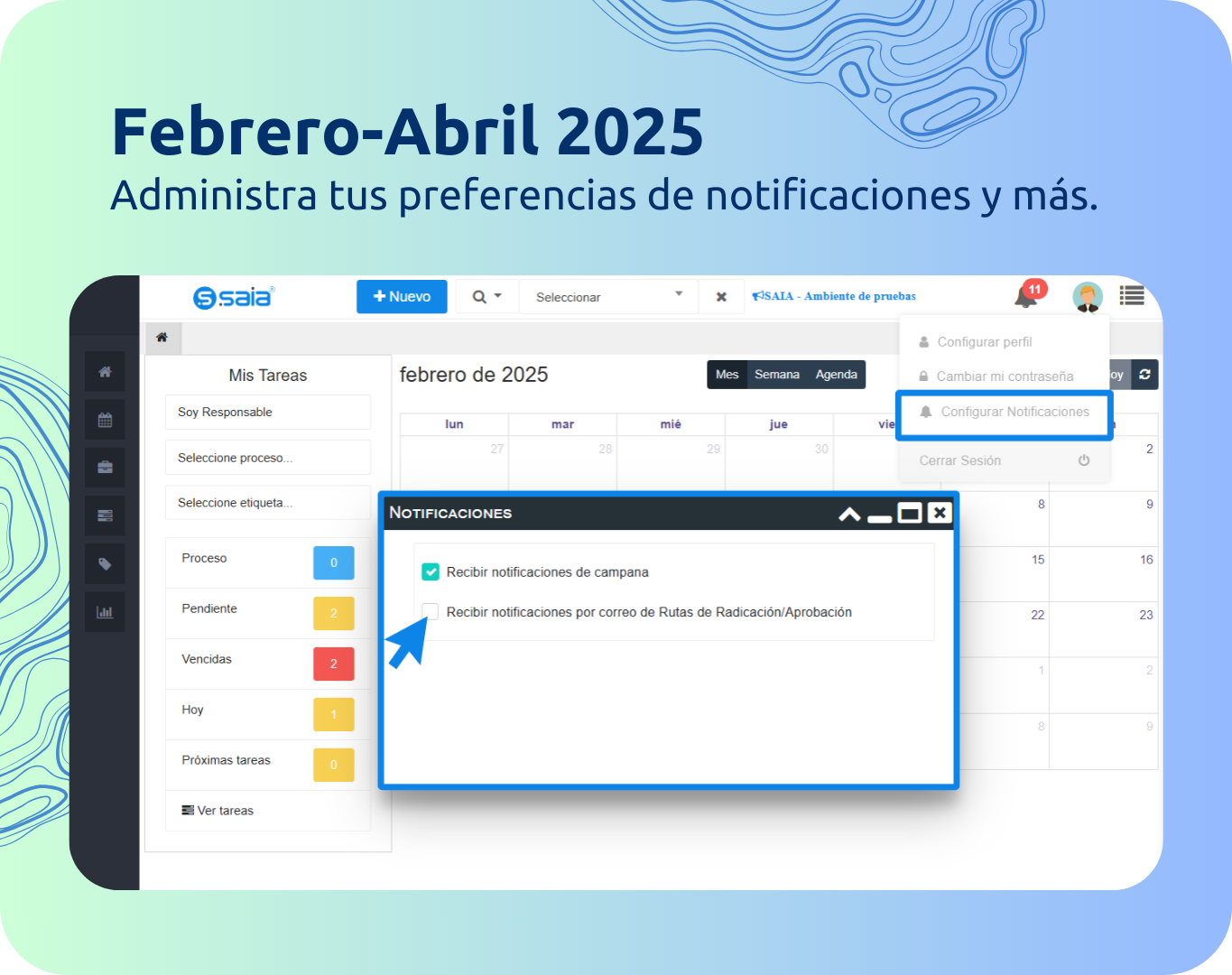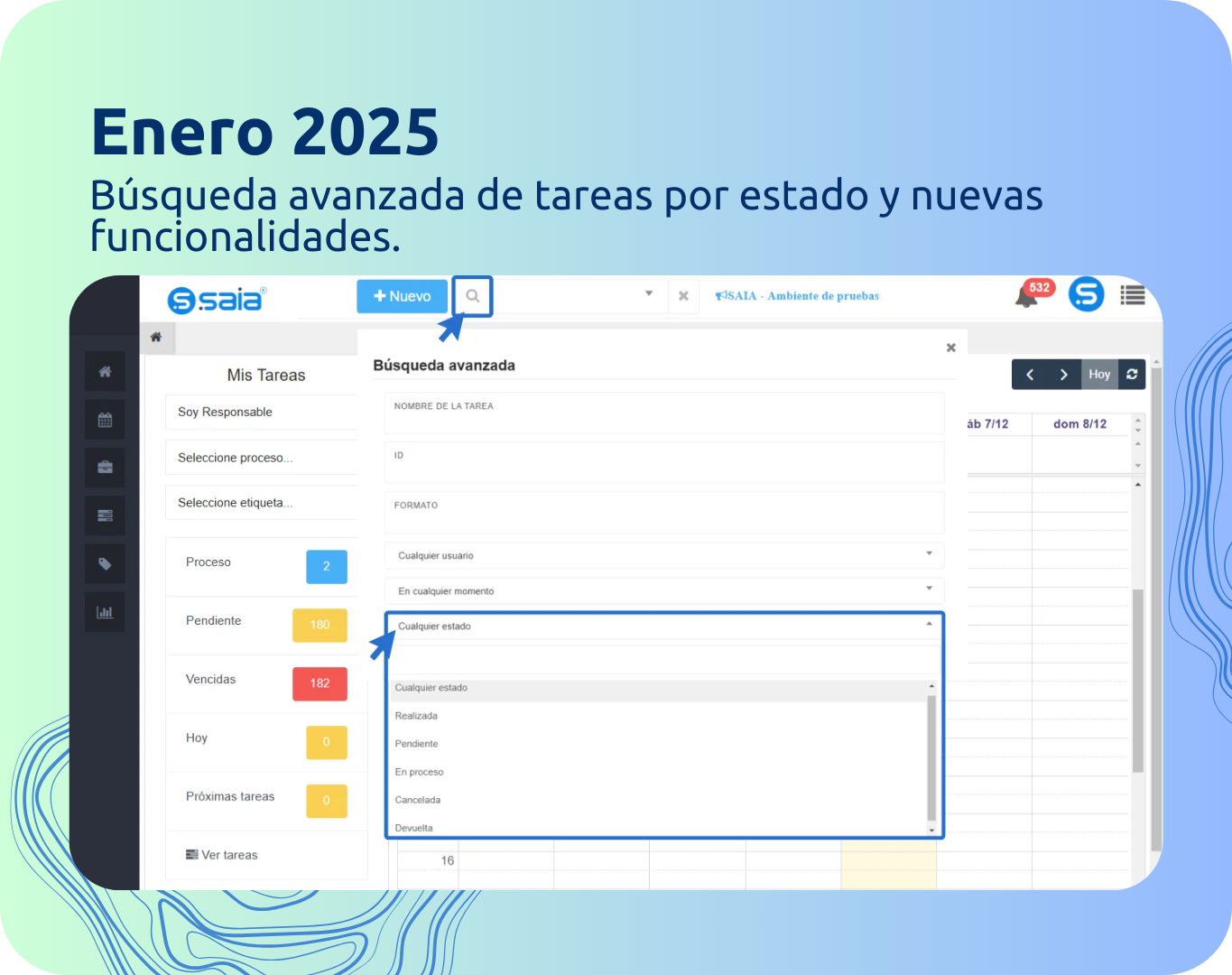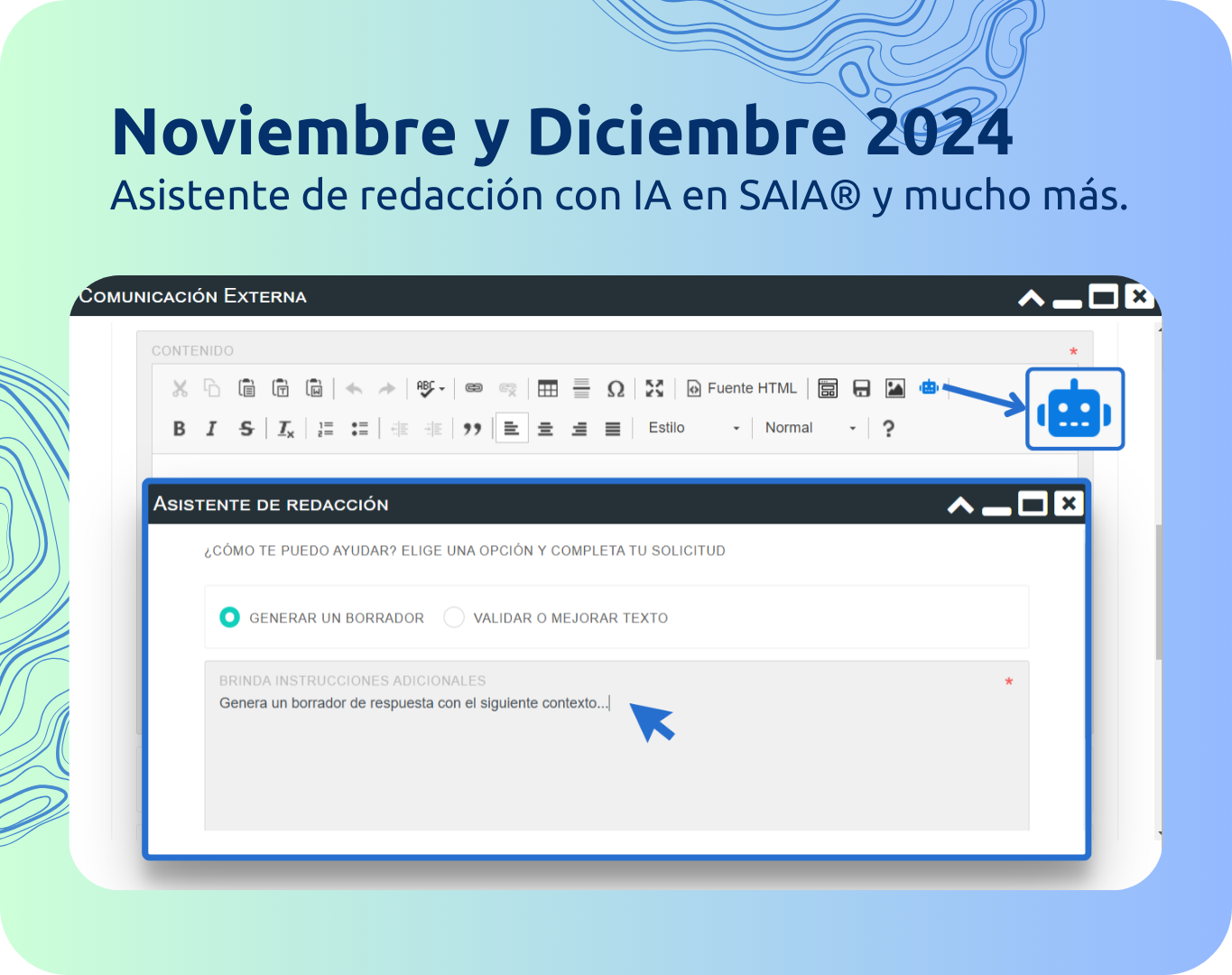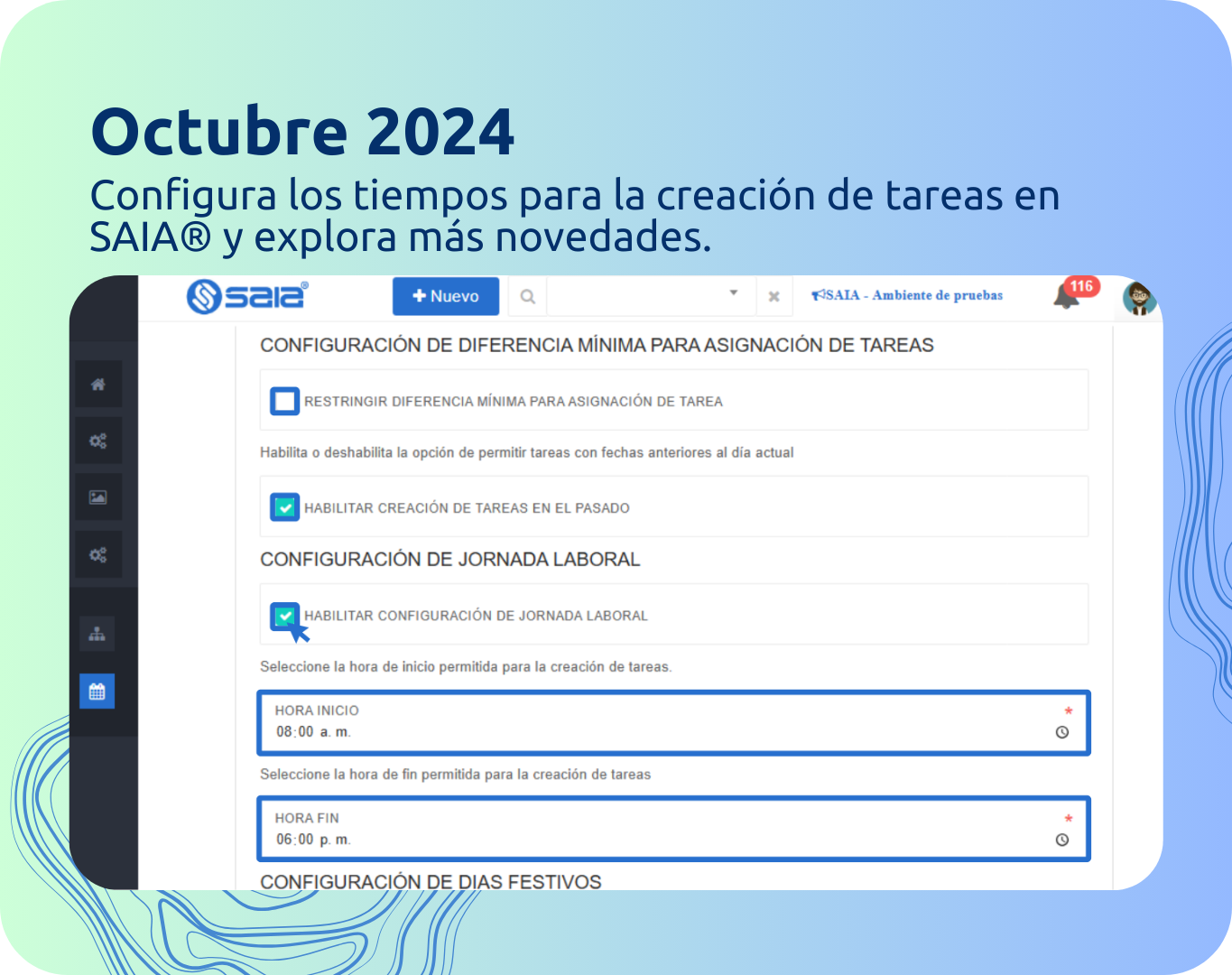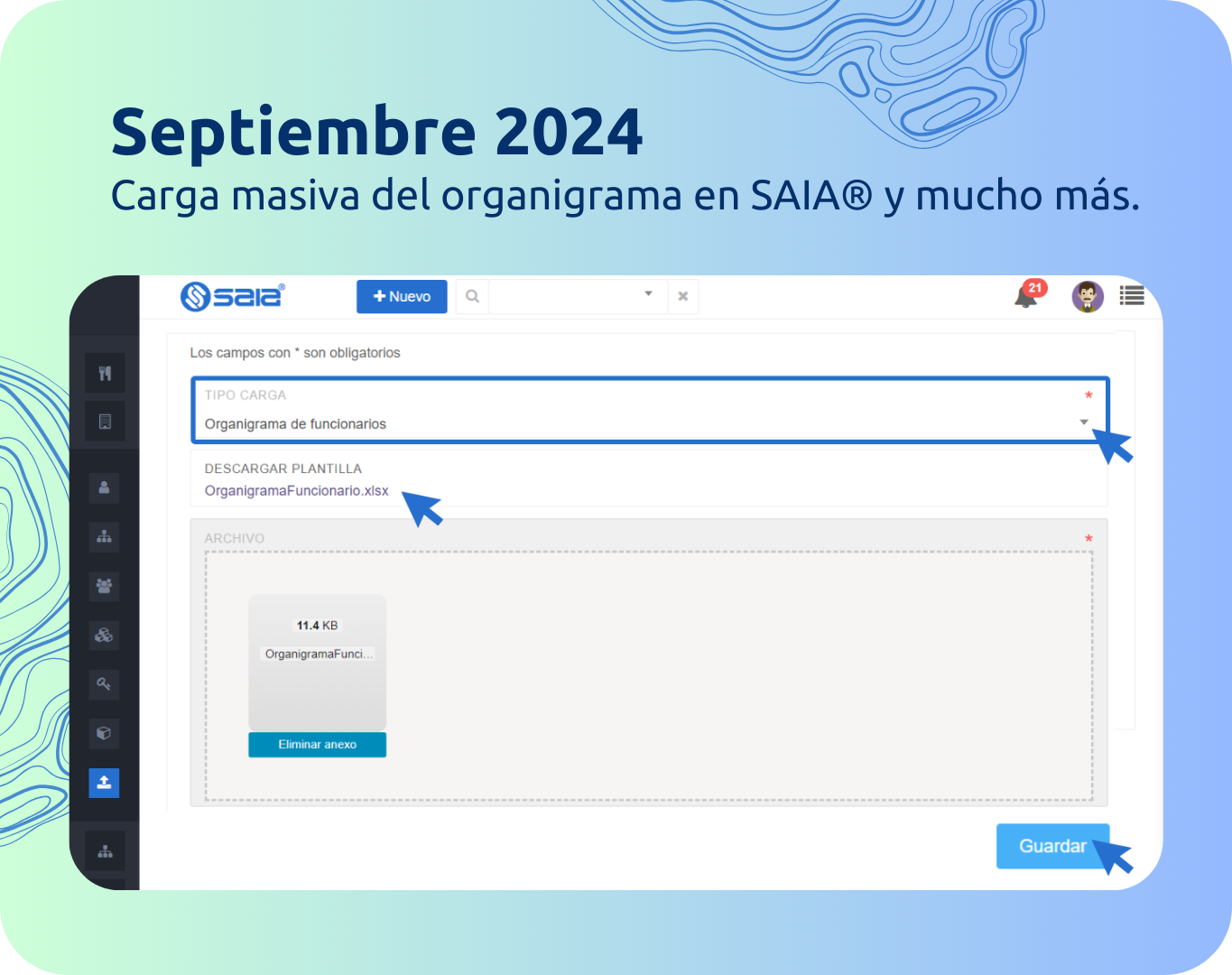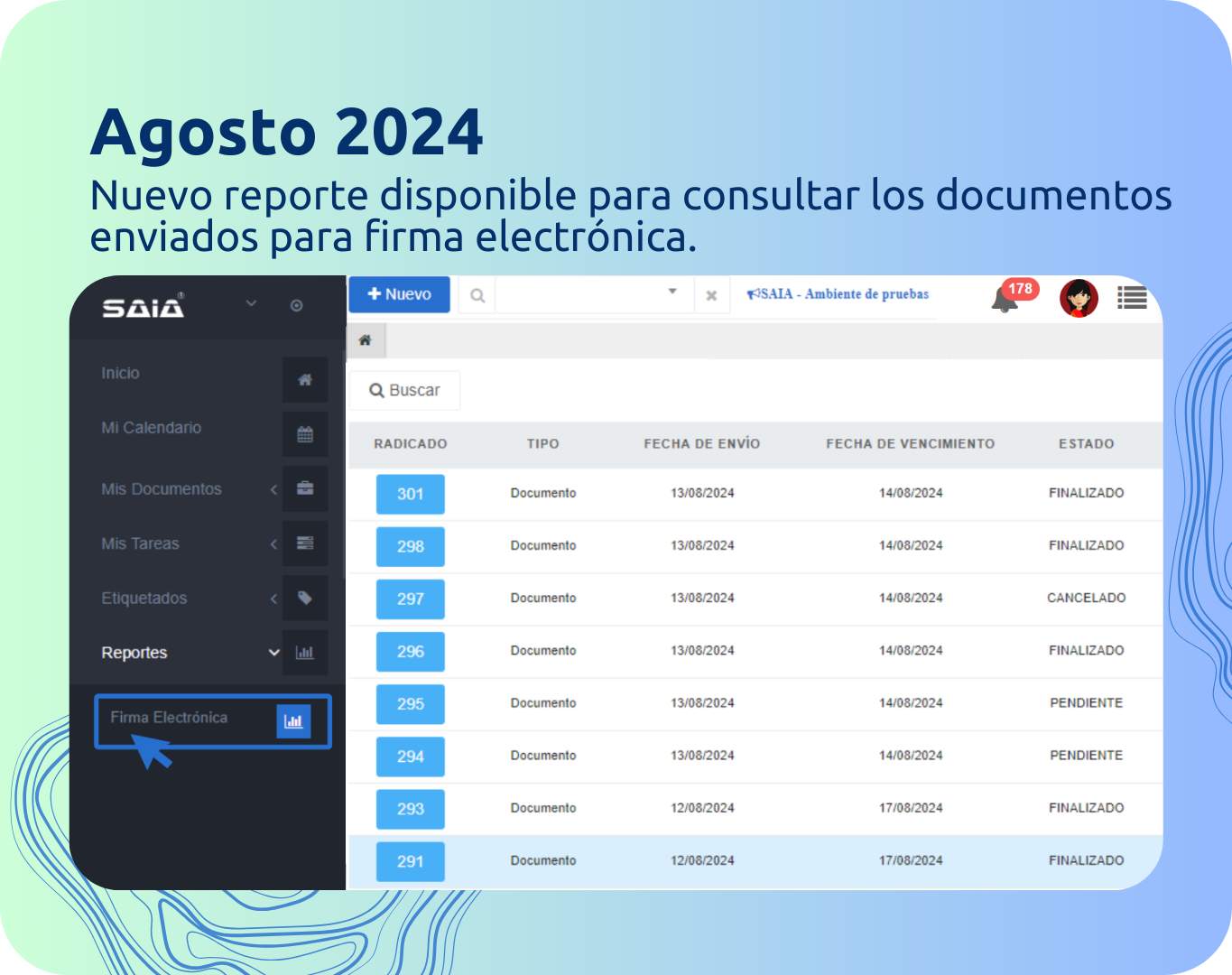Envío de copia oculta de un documento a correos electrónicos
Ahora, cuando necesites enviar un documento desde SAIA® a un correo electrónico, podrás copiar a otros destinatarios y mantenerlos ocultos.
- En el documento que desees enviar por correo, selecciona en el menú lateral la opción de “Enviar por correo”.
- Verás una nueva ventana que te solicitará los destinos, haz clic en el icono de más (+) para ingresar el destinatario y para los destinatarios ocultos, selecciona la opción de “Copia oculta”
- Diligencia los demás campos y haz clic en el botón de enviar.
- Cuando el correo llega al destinatario, este no podrá ver los correos que has ingresado como copias ocultas.
Recuerda que debes tener permisos al envío por correo electrónico desde el menú lateral y haber autenticado tu correo en SAIA®.


Actualización de formatos de carga masiva SAIA®
Las plantillas para importar datos de manera masiva, como expedientes, dependencias funcionarios y otros, fueron actualizadas con mejoras que las hacen más claras y fáciles de usar.
- En el módulo de administración accede a la opción de organización, allí de se desplegarán las secciones; haz clic en “Importar datos”.
- Allí encontrarás los diferentes tipos de carga de información, selecciónala y se habilitará la nueva plantilla de Excel de carga.
- Al descargar la plantilla, ubica el cursor sobre el nombre de la columna para encontrar un texto ayuda que explica el diligenciamiento de la columna.
Recuerda que debes tener permisos de administrador para realizar la importación de datos.
Versionar documentos de usuarios inactivos SAIA®
Ahora podrás solicitar el versionamiento de documentos que fueron creados por usuarios que ya no forman parte de la empresa. Los usuarios administradores recibirán la solicitud y podrán cambiar al propietario del documento para su versionamiento.
- Accede al documento que deseas versionar y haz clic sobre el menú lateral en la opción “Crear una nueva versión”.
- Verás una notificación indicando que es una acción restringida y deberás enviar la solicitud de versionamiento. Haz clic en “Sí” para enviarla.
- La solicitud llegará al usuario administrador y este deberá acceder y otorgar los permisos de edición al documento para que el usuario complete el versionamiento.


Búsqueda avanzada de tareas por estado
Se ha creado un nuevo filtro en la búsqueda avanzada de tareas para que desde allí se puedan realizar búsquedas por estado de la tarea.
- Accede a la búsqueda avanzada ubicada en la parte superior (ícono de la lupa).
- Selecciona la opción de tareas, se habilitará una ventana con los filtros de búsqueda.
- Selecciona el campo para filtrar por estado, allí visualizarás los diferentes estados de las tareas.
- Al seleccionar y aplicar el filtro, solo te mostrará las tareas que coincidan con el estado filtrado.
Nota: En los reportes de tareas por funcionario y tareas por dependencia, se agregó una nueva columna llamada “Tareas canceladas”, donde podrás identificar las tareas que los usuarios han cancelado.